TikTokでビデオの速度を下げる方法に関する完全ガイド
TikTok は、ビデオを録画および編集してプラットフォーム上で共有できる、最も人気のあるビデオ共有およびソーシャル アプリの 1 つです。ビデオを簡単に編集およびカスタマイズできるように、多くの基本的な編集機能、フィルター、エフェクトが装備されています。ここで簡単なガイドをご紹介します TikTokを使用してビデオを遅くする方法.
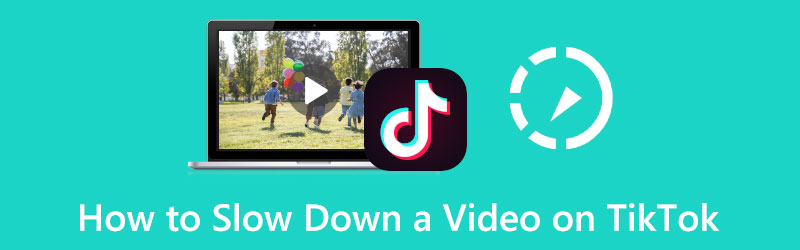
- ガイドリスト
- パート1. TikTokを使用してビデオを遅くする方法
- パート 2. 編集中に TikTok でビデオを遅くする
- パート 3. TikTok のビデオを遅くする方法
- パート 4. TikTok を使用してビデオを遅くする場合の FAQ
パート1. TikTokを使用してビデオを遅くする方法
TikTok アプリを使用すると、スローモーション ビデオを直接キャプチャできます。このパートでは、TikTok で録画中にビデオの速度を下げる方法を段階的に説明します。
TikTokを実行し、下画面の+アイコンをタップしてTikTokでビデオの録画を開始します。
録画モードの右側にある スピード ボタンをクリックして、さらに速度オプションを上げます。ここでは、0.5x または 0.3x の速度を選択してビデオを録画できます。その後、赤色の部分をタップするだけです 記録 ボタンを押してビデオを低速でキャプチャします。
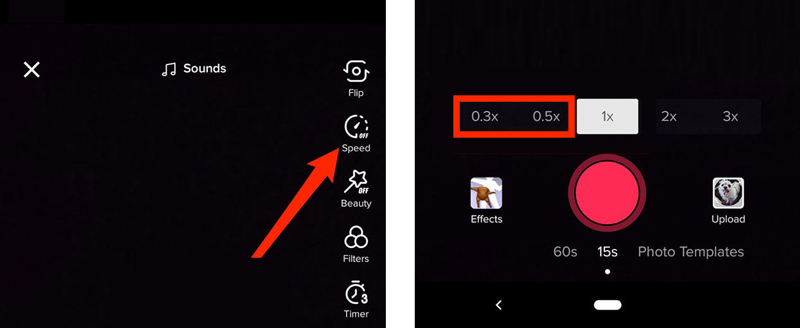
パート 2. 編集中に TikTok でビデオを遅くする
TikTok アプリで録画したビデオの速度を下げることもできます。 iPhone、iPad、Android スマートフォンのいずれで TikTok を使用している場合でも、以下の手順に従って TikTok を使用してビデオの速度を簡単に下げることができます。
携帯電話で TikTok アプリを開き、 + ボタンをクリックして新しいビデオを作成します。をタップします。 アップロード 右下隅のボタンを使用してビデオを選択し、TikTok に読み込みます。
ビデオがロードされたら、 をタップできます クリップを調整する をクリックして、クリップの調整インターフェイスに入ります。ここで、右下の速度(時計)アイコンをタップして、ビデオの再生を変更できます。 スピード。ここで、ビデオを遅くする速度を選択できます。
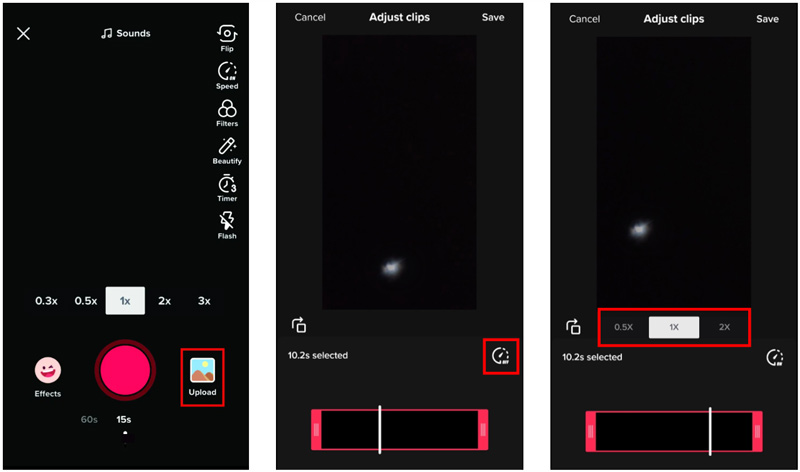
パート 3. TikTok のビデオを遅くする方法
この推奨される Video Converter Ultimate をコンピュータで起動してください。クリックしてください ツールボックス タブをクリックしてから選択します ビデオスピードコントローラー。ポップアップのビデオ スピード コントローラー ウィンドウで、大きな + アイコンをクリックしてビデオをインポートします。

この TikTok ビデオ エディターにはメディア プレーヤーが内蔵されています。ビデオをロードすると、プレーヤーが自動的にビデオを再生します。再生ウィンドウでビデオ速度を簡単に変更するための 10 の速度オプションを利用できます。このステップでは、0.125X、0.25X、0.5X、または 0.75X を選択して、 ビデオを遅くする TikTok用。プレーヤーで速度の変化を確認できます。

TikTok のビデオを適切な再生速度まで遅くする場合は、 輸出 ボタンを押してコンピュータに保存します。エクスポートする前に、ビデオの名前を変更し、適切な宛先ファイル フォルダーを選択し、必要に応じてさまざまなビデオとオーディオの設定を調整できます。

パート 4. TikTok を使用してビデオを遅くする場合の FAQ
TikTokを使用して投稿した後、ビデオの速度を遅くすることはできますか?
いいえ。TikTok にビデオを投稿した後は、それ以上の編集操作を行うことはできません。
TikTokを使用してビデオを視聴する際に速度を落とすにはどうすればよいですか?
見やすくするために TikTok でビデオを遅くしたい場合は、さらにメニューが表示されるまでビデオをタップし続けることができます。 「速度」オプションが見つかるまで、これらのメニューを右から左にスクロールできます。これをタップして、より遅い速度を選択して、この TikTok ビデオを再生できるようになりました。
iPhone でビデオの速度を自由に下げるにはどうすればよいですか?
iOS には、iPhone または iPad でビデオの再生速度を直接変更するための速度機能が提供されていないことを知っておく必要があります。そのためには、iMovie アプリを利用することができます。 iMovie で新しいプロジェクトを作成し、そこにビデオを追加し、そのスピード機能を使用して簡単に行うことができます。 スローモーションでビデオを作成する.
結論
2つの方法を学ぶことができます TikTokを使用してビデオを遅くする 録音中または録音後。さらに、素晴らしい 動画編集者 ビデオをより適切に編集し、再生速度を変更するには、これをお勧めします。
この投稿についてどう思いますか?クリックしてこの投稿を評価してください。
素晴らしい
評価: 4.9 / 5 (に基づく) 347 投票)
関連記事
- ビデオを編集する
- iMovie でスローモーションを実行してビデオを遅くする方法を学びましょう
- iMovie を使用して Mac と iPhone でビデオを高速化する方法を学ぶ
- 3つの方法でiPhoneとiPadのビデオを高速化する方法
- Snapchat 2022 でビデオの速度を下げる方法の詳細ガイド
- さまざまなデバイスでビデオを高速化する 3 つのベスト アプリを入手
- ビデオの速度を落としてスローモーションビデオを作成する方法 2022
- スローモーションビデオを作成するための最高のスローモーションカメラとアプリ
- ビデオを簡単に 2 倍高速化できる 4 つの方法
- ベスト 5 のスローモーション ビデオ メーカーの簡単なレビュー
- TikTokでビデオをトリミングする方法を学ぶための詳細ガイド



